Cum se instalează un driver de dispozitiv
Cum pot găsi dispozitivul pentru care nici un conducător auto
În cazul în care dispozitivul este deja conectat la computer pentru a afla numele modelului poate fi în „Windows Device Manager“ (pentru a deschide Device Manager, a se vedea. Aici).
Se întâmplă că, în loc de un anumit model în browser afișează doar tipul general la care aparține dispozitivul (de exemplu, „Standard adaptor VGA-out“). Uneori, dispozitivul poate fi definit ca „Dispozitiv necunoscut“. În astfel de cazuri, informații despre acesta este disponibil pe ID-ul său.
În cazul în care pentru a obține driverul de dispozitiv
Cunoscând numele modelului de driver de dispozitiv pentru acesta poate fi descărcat de pe site-ul său producator.
De regulă, conducătorii auto sunt, de asemenea, disponibile pe discuri optice. sunt incluse în cutie atunci când vânzarea de dispozitive de calcul (a se vedea. în cutie de carton).
Există mai multe site-uri specializate pe care le puteți descărca drivere pentru majoritatea producătorilor de hardware de calculator. Unul dintre cele mai bune dintre ele este site-ul driver.ru.
Puteți găsi și alte site-uri similare, utilizând orice motor de căutare.
Important. În timpul căutării, conducătorul auto trebuie să ia în considerare nu numai modelul dispozitivului, dar, de asemenea, tipul și versiunea Windows pe computerul care va fi utilizat. Pentru unul și același dispozitiv, în diferite versiuni de Windows au nevoie de drivere diferite. De exemplu, pentru a folosi același dispozitiv în Windows 7 și Windows pe 64 de biți 7 nevoie de doua drivere pe 32 de biți diferite. Ele nu sunt interschimbabile.
Cum se instalează un driver de dispozitiv de pe discul optic
Așezați discul în unitatea. După o perioadă scurtă de timp pentru a deschide fereastra AutoPlay disc în care faceți clic pe mouse-ul pe „Install Driver“, „Set“, „Install“, „Driver Setup“ sau un nume similar.
standardele acceptate de apariție a butonului de ferestre și numele, care sunt în ea, nu există. Producătorii le pot aranja cum doriți. Dar, în cele mai multe cazuri, fereastra AutoPlay, totul este clar la nivel intuitiv, precum și orice utilizator poate da seama cu ușurință cum să începeți instalarea driverului.
Driverul este instalat automat. În timpul instalării, trebuie să citiți acordul de licență și să răspundă la câteva întrebări suplimentare (de obicei, în toate casetele de dialog, pur și simplu continuați să apăsați butonul). După instalarea driverului trebuie să scoateți discul din unitate și reporniți computerul.
Cum se instalează un driver de dispozitiv din fișierul executabil
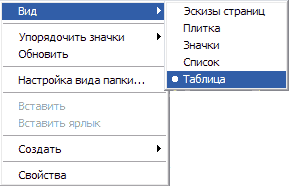
Instalarea driverului a fișierului executabil depinde dacă acesta se află în arhiva sau nu. Pentru a afla, deschide folderul cu driverul și setați afișarea fișierelor în acel folder într-o formă de tabel.
Permiteți-mi să vă reamintesc că acest lucru este necesar pentru a pune cursorul mouse-ului pe un spațiu gol în dosarul și faceți clic pe butonul din dreapta al mouse-ului. Aceasta deschide un meniu contextual în care aveți nevoie pentru a muta cursorul unui mouse-ului pe „View“. Urmatorul submeniu. Este necesar să activați elementul „Table“ (click pe el cu butonul din stânga al mouse-ului. A se vedea imaginea din dreapta).
Apoi, uita-te la ceea ce este afișat în „File Type“ în fața fișierului conducător auto:
• Dacă aplicația - dublu click pe butonul din stânga al mouse-ului de fișiere. Executați Expertul de instalare, care trebuie să confirmați acceptarea acordului de licență și să răspundă la câteva întrebări apăsând butonul Reia din fiecare casetă de dialog. După ce conducătorul auto a reporni calculatorul;
• dacă este o arhivă - despachetați-l.
După despachetare, vom merge la folderul cu fișierele extrase, este mapat fișierele din acel dosar într-o formă de tabel (cum să facă acest lucru, a se vedea. Mai sus), cauta printre ei dosar de cerere. De obicei, fișierul pe care doriți este numit de configurare, conducător auto, instalați, sau ceva similar.
Apoi lansa procesul de instalare a driverului dublu-clic pe butonul din stânga al mouse-ului pe fișierul, cererea și acționează așa cum este descris în paragraful precedent.
Dacă printre fișierele extrase din arhiva, nici o cerere trebuie să instalați driver-ul prin intermediul „Windows Device Manager“ (a se vedea. Următorul paragraf).
Cum se instalează driverul prin intermediul Device Manager

Instalarea driverului prin intermediul Device Manager, este recomandabil să se efectueze, în cazul în care unele dintre fișierele de driver nu este un fișier executabil fișier (aplicație).
Managerul, trebuie să faceți clic pe butonul din dreapta al mouse-ului pe dispozitiv pentru care instalați driverul și selectați „Actualizare driver“ din meniul contextual (a se vedea. În imaginea din dreapta).
Desigur, în continuare de acțiune depinde de versiunea de Windows.
• În Windows XP - în prima fereastră care se deschide, selectați „Nu, nu de data asta“ și faceți clic pe „Next“; în al doilea - pentru a alege „Instalare dintr-o listă sau locație“ și faceți clic pe „Next“; în al treilea - debifați „Căutare mass-media amovibil“, a pus un semn de selectare de lângă „Includeți această locație de căutare“ de lângă aceasta, apăsați butonul „Browse“ și selectați directorul cu fișierele driverului, faceți clic pe butonul „Next“, așteptați pentru procesul de instalare;
• În Windows Vista, Windows 7, Windows 8 - prima fereastra care se deschide, faceți clic pe "calculator de căutare pentru software de driver"; în al doilea - lângă elementul „Căutare pentru șofer în următoarea locație,“ faceți clic pe „Browse“ pentru a specifica directorul cu fișierele driverului, faceți clic pe butonul „Next“, așteptați pentru procesul de instalare.
căutare automată și instalarea driverului
În Windows pot găsi și instala automat driverele necesare prin centrul de actualizare on-line Windows Update. Dar, pentru a utiliza această metodă, este recomandabil ca, dacă nici una dintre opțiunile de instalare de mai sus nu pot fi exercitate.
Mai multe motive pentru aceasta.
În primul rând, Windows Update funcționează în mod normal, numai cu computerele care execută o versiune licențiată de Windows și toate actualizările sale, și dacă setările computerului nu este blocat această posibilitate. Deci, de multe ori încearcă să instaleze drivere prin intermediul sistemului nu reușește.
În al doilea rând - conexiune la Internet computerul ar trebui să fie suficient de repede.
Cum se instalează driverul prin intermediul Windows Update următoare.
1. Deschideți "Windows Device Manager" (a se vedea. Mai sus).
2. În Task Manager, faceți clic dreapta pe dispozitivul pentru care este instalat driverul.
3. selectați „Update Driver“ din meniul de comenzi rapide.
Desigur, în continuare depinde de acțiune pe Windows: în mod frecvent
• În Windows XP - în prima fereastră care se deschide, selectați „de data aceasta numai“ și faceți clic pe „Next“; în al doilea - pentru a alege „Automatic“, faceți clic pe „Next“ și așteptați procesul de instalare;
• În Windows Vista, Windows 7, Windows 8 - în fereastra care se deschide, faceți clic pe „căutare automată a conducătorilor auto“ și așteptați procesul de instalare.
În multe cazuri, driverul de dispozitiv nu poate fi stabilită la toate. Astfel de situații apar atunci când încearcă să utilizeze noul sistem de operare pe hardware mai vechi.
Faptul este că noile versiuni de Windows, nu există dispozitive de multe ori fără drivere mai vechi. producătorii lor au trecut la producția de produse mai avansate, oprind complet suportul produselor sale vechi. În acest caz, va trebui fie să cumpere echipament nou, sau să utilizați o versiune mai veche de Windows.
Ce este un driver de dispozitiv
Scurtă informare pentru novice, care este un driver de dispozitiv, de ce este nevoie și cum să verifice prezența sau absența sistemului de operare al computerului.
De ce driverul de dispozitiv nu este instalat pe computer
Una dintre problemele comune cu care se confruntă utilizatorii în procesul de stabilire a dispozitivelor de calculator este incapacitatea de a instala driverele pentru unele dintre ele.
În cazul în care în drivere Windows sunt instalate dispozitive
După instalarea driverului pe computer fișierele sunt copiate pe discul de sistem. În acest caz, numele și numărul acestor dosare și dispunerea lor pe disc depinde de driver-ul special. De obicei, sistemul de operare „aruncă“ le în dosare diferite localizate în directorul „Windows“ și „Program Files“.
este necesar să se cunoască, în unele cazuri, în cazul în care stochează aceste fișiere și modul în care acestea sunt numite. De exemplu, atunci când fișierele driver-ul pe care doriți să-l ștergeți sau să le utilizeze pentru a instala dispozitivul pe un alt calculator.
Producătorii de dispozitive informatice emit periodic produse noi pentru șoferii săi, oferindu-le un download gratuit de pe site-ul lor. Dar dacă driverul de dispozitiv este deja instalat pe computer și problemele din activitatea sa nu sunt disponibile, se schimbă într-o nouă semnificație specială acolo.
Cum se dezactivează driverele de verificare semnătură digitală
Aproape toate driverele sunt create pentru o varietate de dispozitive au o semnătură digitală așa-numitele. Este o confirmare că șoferul creează o încredere justifică dezvoltator ea viruși, spyware și alte programe de completare rău intenționate.
În mod implicit, calculatorul înainte de a instala controalele driver pentru semnătura sa, și numai apoi să-l utilizați. Acest lucru oferă un nivel mai ridicat de securitate.
Dar, uneori, verificarea semnăturii conducătorului auto este recomandabil să se stingă.
De exemplu, în cazul în care suportul unității dezvoltator oprit și driverele „oficiale“ pentru noua versiune de Windows nu este pentru el. Și șoferul care a putut găsi nici un semn de calculator și instalați „rebuturile“. Riscul de consecințe negative, desigur, este în creștere, dar în cazul în care nici o altă alegere și sunteți gata să-și asume riscul, atunci de ce nu încercați? Ei bine, nu arunca aparatul în stare bună numai din cauza lipsei de conducători auto „semnate“!
Există mai multe moduri de a verifica off.
Cum să eliminați driverul de dispozitiv
Articolul discută modalități de a elimina ca driverele de dispozitiv prezente în calculator și dispozitive, care, odată conectat la un calculator, dar în acest moment nu mai este utilizat (drivere neutilizate).